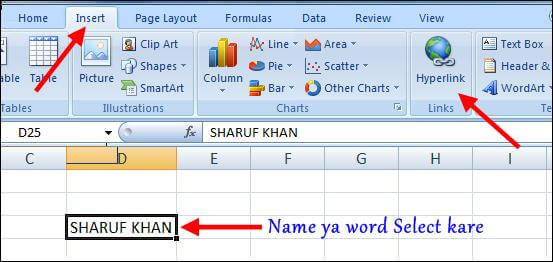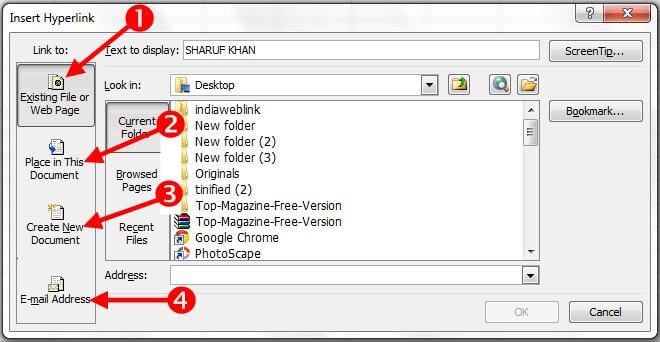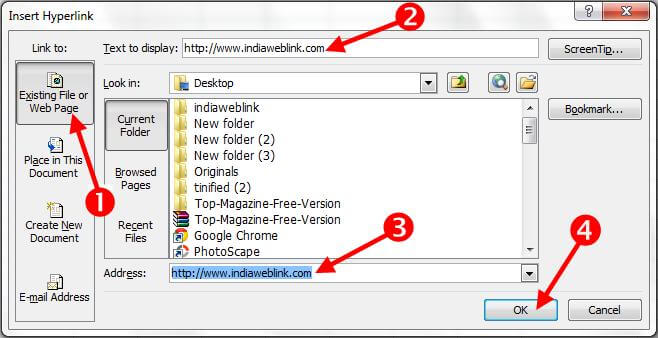How to creat a hyperlink in excel file दोस्तों अगर आप excel का use करते हैं तो आपने Inseart Tab के अन्दर hyperlink तो जरुर देखा होगा hyperlink का उपयोग हम excel file में एक link के तौर पर करते हैं यानि उस लिंक पर क्लिक करके हम सीधे उस file या sheet पर पहुँच जायेंगे जिसका लिंक हमने Add किया है इसी प्रकार एक sheet से दूसरी sheet पर direct जाने के लिए भी hyperlink का use करते हैं आप अपने excel या word document में किसी भी website का link भी add कर सकते हैं तो चलिए जानते हैं की excel में Hyperlink कैसे add करते हैं
Excel me Hyperlink function का use करना बहुत आसान है एक Example से थोडा और समझ लें
Ex.1. मान लो आप Excel में Column “A” पर हैं और आपका डाटा Column “Y” पर है इसलिए आप Column “Y” पर जाना चाहते हैं तो आपको “A” पर hyperlink Add करना होगा जिसमे आपको Column “Y” का लिंक Add करना है इसके बाद अगर आप Column “A” में Add हुए लिंक पर क्लिक करेंगे तो सीधे Column “Y” पर पहुँच जायेंगे
Ex.2. मान लो आप excel में sheet 1 पर हैं और आपका डाटा sheet 3 पर है और आप “sheet 3” पर directly जाना चाहते हैं तो आपको “sheet 1” पर “sheet3” का hyperlink add करना पड़ेगा जिस पर क्लिक करके आप direct “sheet3” पर पहुँच जायेंगे
Hyperlink के उपयोग से हमे अपने target data को find करने में आसानी होती है hyperlink की मदद से हम किसी भी Column, Sheet, Row पर one click में पहुँच सकते हैं अगर आप Excel में बहुत सारी party का डाटा रखते हैं तो आप अलग-अलग पार्टी के लिए अलग-अलग hyperlink एक ही पेज में बना सकते हैं
Microsoft Excel File में Hyperlink कैसे Use करते हैं ? How To Create A Hyperlink To A Excel File
Step 1.
1. सबसे पहेले Excel Open कर लें और Excel worksheet में जहाँ पर आप hyperlink create करना चाहते हैं उस cell पर क्लिक करें
Note:- आप कोई भी word लिख कर या किसी भी picture को select करके उस पर भी hyperlink create कर सकते हैं
2. इसके बाद Insert Tab पर क्लिक करके Links Group में Hyperlink पर क्लिक करें सहायता के लिए निचे image देखें
Step 2 .
Hyperlink पर क्लिक करने के बाद आपके सामने एक ऐसी window खुलेगी इसमें आपको 4 प्रकार के लिंक add करने के option दिखाई देंगे आप इनमे से किसी भी एक को अपने कार्यानुसार चुन सकते हैं
- Existing File or Web page: अगर आप अपने computer में मौजूदा current file या web page पर Hyperlink Insert करना चाहते हैं इससे आप अपनी किसी भी website का लिंक भी Add कर सकते हैं
- Place in This Document: जो Excel File आपकी खुली हुई है यानि जिस Excel Book में आप Hyperlink Insert कर रहे हैं उसी File में मौजूद data का link Add करना चाहते हैं
- Create New Document: अगर आप एक नयी Excel Book open करके उसका Hyperlink Insert करना चाहते हैं
- E-mail Address: अगर आप अपनी Excel File में किसी E-mail ID का link Add करना चाहते हैं
 |
- Place in This Document पर click करें
- यहाँ पर जिस नाम से आप लिंक को दिखाना चाहते हैं वो नाम लिखें
- यहाँ पर cell reference डालें यानि जिस cell में आप Hyperlink लगाना चाहते हैं उस cell का Column Number और Row Number लिखें
- यहाँ से उस sheet को चुने जिस sheet का आप link add करना चाहते हैं
- इसके बाद Ok पर click करें
Excel या Word Document में किसी भी Website का link कैसे Add करते हैं
अगर मैं अपनी वेबसाइट url को अपने नाम से या किसी word पर Add करना चाहता हूँ तो मुझे अपने नाम या उस Word पर मेरी वेबसाइट का Hyperlink Create करना पड़ेगा
सबसे पहेले अपनी Excel File को Open कर लें
इसके बाद Insert » Links » Hyperlink पर क्लिक करें
अब आपके सामने एक ऐसी विंडो खुलेगी
- Existing File or Web Page पर क्लिक करें
- जिस नाम से आप link को display (Show) करना चाहते हैं वो नाम लिखें
- यहाँ पर उस Website का url name लिखें जिसका link आप add करना चाहते हैं
- इसके बाद ok पर click करें
इस प्रकार आप बहुत सारी websites के link अपनी Excel or Word file में add कर सकते हैं
मुझे उम्मीद है है की “Execl or Word में Hyperlink , website link कैसे Add करते हैं” पोस्ट आपके लिए लाभदायक होगी और आपको पसंद भी आई होगी अगर ये पोस्ट आपके लिए उपयोगी है और इससे आपको कुछ फायदा हुआ है तो अपने दोस्तों के साथ शेयर जरुर करें
अगर आपका कोई और सवाल है तो आप हमसे Comment के माध्यम से पूछ सकते हैं और जुड़े रहिये हमारी साईट Dcrazy.com के साथ, इंशा अल्लाह हम फिर हाजिर होंगे आपके सामने किसी दुसरे Topic पर पोस्ट लेकर, अपने E-mail Inbox में नयी पोस्ट के Notification प्राप्त करने के लिए हमारी साईट के Newsletter को Subscribe कीजिए